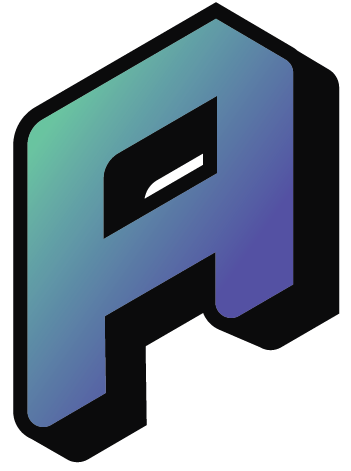Étape 2 : configurer l’iPhone ou l’iPad de votre enfant
Ce billet fait suite à ma série sur la parentalité numérique avec les appareils Apple.
Si vous n’avez pas encore lu la première partie, elle explique comment créer un identifiant Apple pour votre enfant et activer le Partage familial.
🔁 L’article est aussi disponible en anglais : Read in English
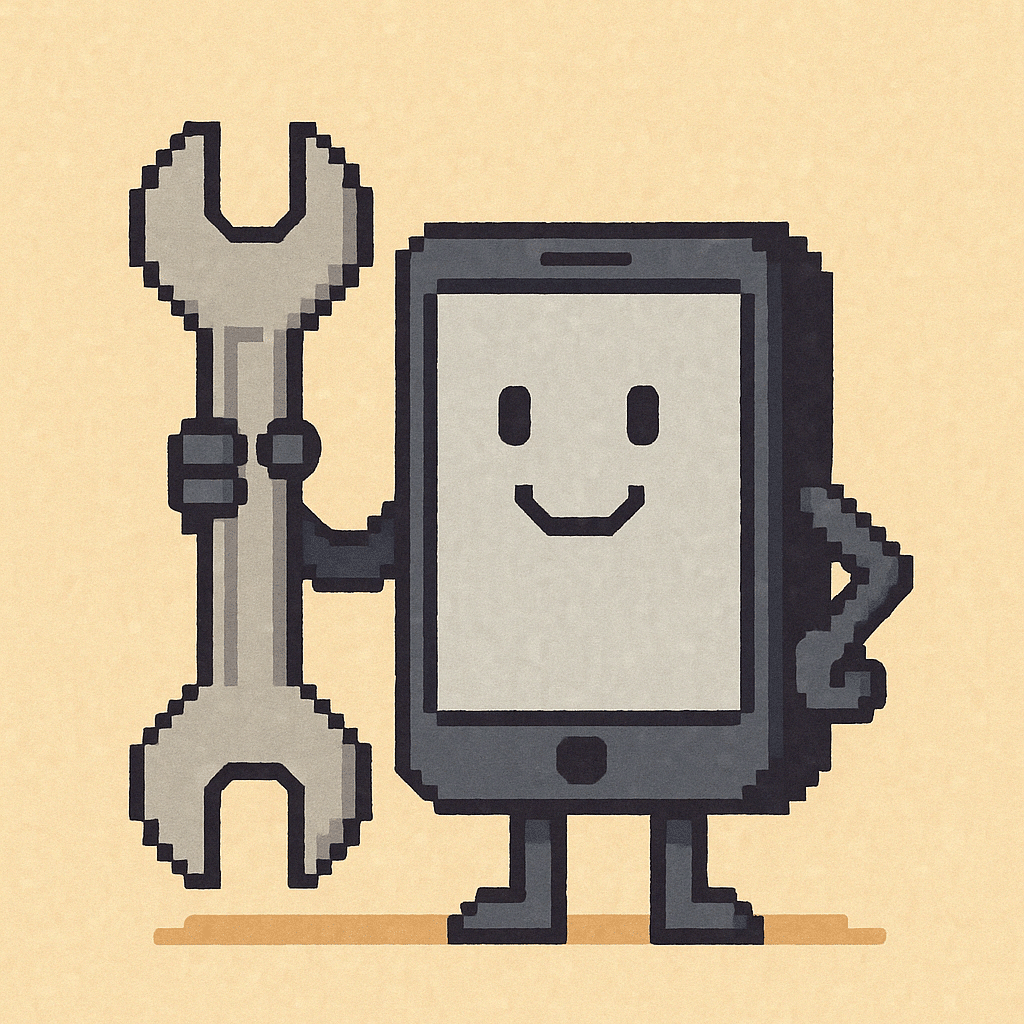
Une fois que votre enfant a son propre identifiant Apple et fait partie de votre groupe familial, l’étape suivante est de configurer correctement son appareil — avec son compte, pas le vôtre.
Il existe plusieurs façons de procéder, selon que l’appareil est neuf, réinitialisé ou déjà en cours d’utilisation.
📲 Option 1 : Utiliser Quick Start
Si l’appareil est neuf ou réinitialisé, c’est la méthode la plus simple — les deux appareils doivent avoir le Bluetooth activé.
- Sur votre iPhone, connectez-vous avec votre identifiant Apple.
- Allumez l’iPhone ou l’iPad de l’enfant.
- Approchez les deux appareils et touchez Continuer lorsqu’on vous propose de configurer le nouvel appareil.
- Sélectionnez le nom de votre enfant s’il a déjà un identifiant, ou créez-en un nouveau.
- Suivez les instructions à l’écran.
🔧 Option 2 : Configuration manuelle
Utilisez cette méthode si Quick Start n’est pas disponible ou si vous préférez tout faire manuellement.
- Allumez l’appareil et choisissez Configurer manuellement.
- Suivez les étapes à l’écran.
- Sélectionnez Configurer pour un enfant dans ma famille quand cela vous est proposé.
⚙️ Option 3 : Connexion via les Réglages
Si vous avez ignoré la configuration de l’identifiant au démarrage, vous pouvez encore le faire plus tard :
- Ouvrez l’app Réglages.
- Touchez Se connecter à l’iPhone.
- Choisissez l’une des options suivantes :
- Utiliser un autre appareil Apple à proximité
- Se connecter manuellement avec l’identifiant de votre enfant
🛠 Liste de vérification finale
Une fois l’appareil connecté à votre groupe familial, vous pourrez :
- Activer les restrictions de contenu et de confidentialité
- Limiter les contacts, messages et temps d’écran
- Activer l’option Demander à acheter sur l’App Store
- Partager la localisation entre membres de la famille (optionnel)
Tout cela crée un cadre sain, adapté à l’âge de votre enfant — et lui donne un appareil qui lui appartient, au sein d’un cadre sécurisé.
📘 Cet article fait partie d’une série sur le contrôle parental avec les appareils Apple.
Sujet suivant : Activer les restrictions et le filtrage de contenu
Note de transparence : le français n’est pas ma langue maternelle. J’utilise des outils d’intelligence artificielle pour m’aider à traduire et à corriger l’orthographe et la grammaire des articles publiés ici.
Ce billet est une réflexion personnelle, subjective et non forcément rigoureuse.